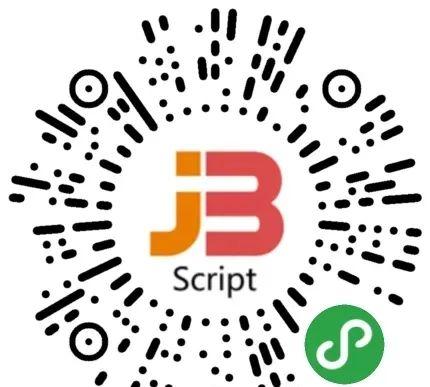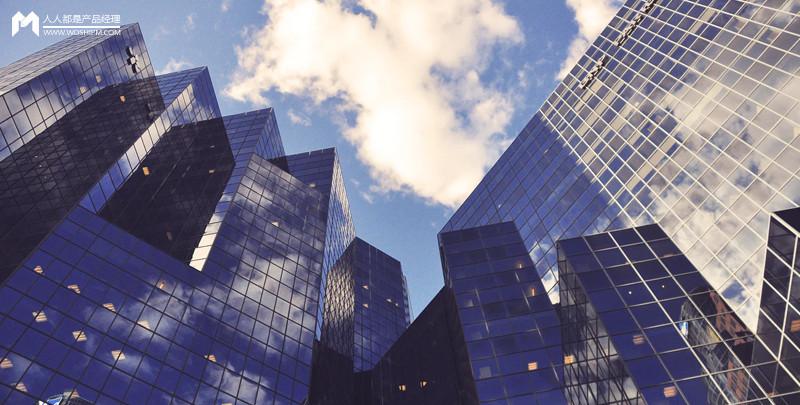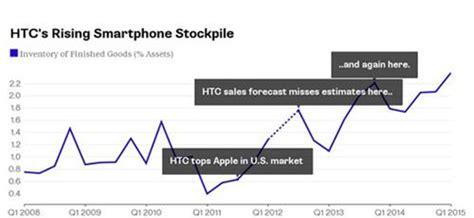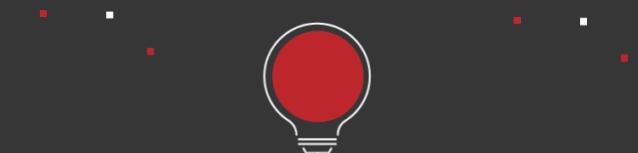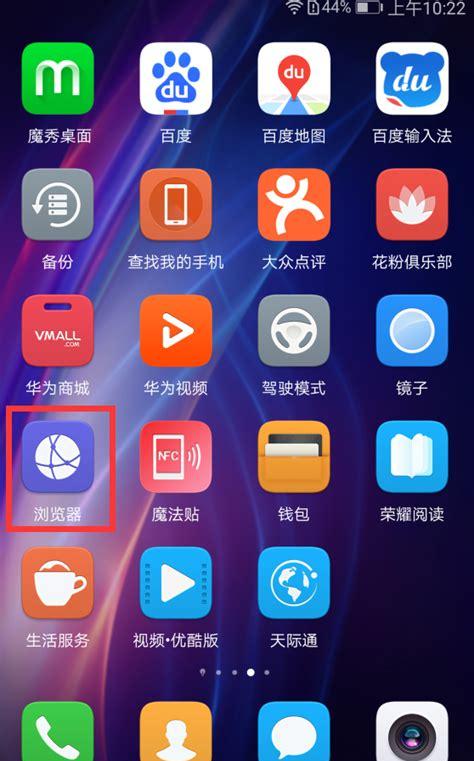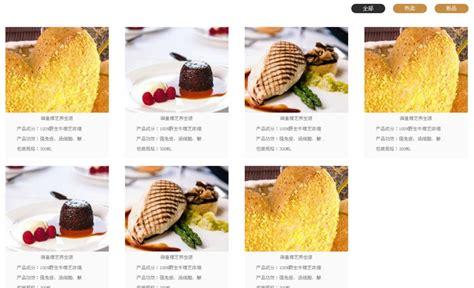编程的必要工具
选择你的 IDE
总结
1. 前言
本文就来聊一聊我们自学C语言和C 编程开发前的一些准备工作,主要包含一些必要的软件和工具,写给咱这的初学者看的,因为很多小伙伴问来着。
2. 编程的必要工具
依你看,对编程来说,什么软件是必要的呢?
对了,就是编译器。这个重要的程序可以把你的源代码(用高级语言如 C语言写的指令)转换成电脑可以理解的二进制码(只包含 0 和 1 的,类似01100110001111011101010)。
每种高级语言都有对应的编译器(当然,对于 Python 这样的解释性语言,就不需要编译了。不过深究的话,Python 也是先编译为字节码,再由虚拟机解释执行的),光是 C 语言的编译器就有很多。比较常用的有 G (GNU C Compiler。GNU 是国际著名的自由软件基金会,GNU 是 “GNU is Not Unix”(表示“GNU 不是 Unix”)的递归缩写法。
老外总是那么顽皮,起名字也喜欢整一些编程的知识,比如 Linux 就是 “Linux Is Not Unix”(表示“Linux 不是 Unix”)的递归。要不就用很多动物的名字或图标,特别好玩)。
除了编译器,我们还需要什么工具呢?
就不卖关子了,下面列出编程的基本工具:
编译器:Compiler。已经提过了,用来转换(或叫编译)你的源代码成为二进制码。
调试器:Debugger。用来跟踪、发现程序里的错误的工具。这里出现一个新名词,调试(debug)。bug 表示“臭虫,虫子”,de 在英语里是一个表示“分离,除掉”的前缀,所以 debug 的意思就是“除臭虫”。一般把程序里的错误或者缺陷叫做 bug(臭虫),据说是因为传奇女程序员 Grace Hopper(格莱斯.霍普)有一次在 MARK II 计算机(就是那种早期的比较庞大的电脑)中发现了一只飞蛾,这只飞蛾导致了这台电脑死机(夹在电脑里的继电器之间),霍普用镊子把飞蛾夹出来,用透明胶布贴到笔记本上,并注明“第一个发现虫子(bug)的实例”。从此,人们就沿用了这个称呼,用 debug 表示排除程序错误的行为。现在霍普的笔记本,连同那只“呆萌”的飞蛾,陈列在美国历史博物馆里。
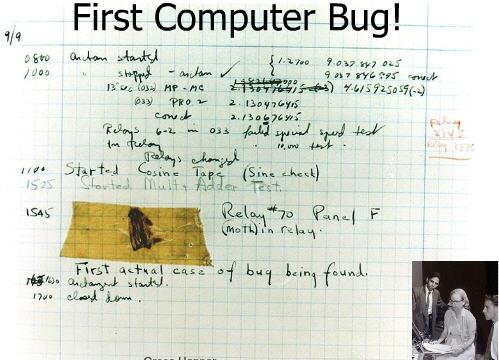
霍普的笔记本和光荣载入历史的飞蛾
当然,如果你有“冒险精神”,喜欢挑战,也可以不用调试器(通过一些小技巧也是可以自己找到错误所在的)。但是,我想一般来说你是会需要调试器的。
所以,我们就有两个选择了:
使用一种软件,这种软件集合了这三种工具的功能。这种软件被称为 IDE(Integrated Development Environment,表示“集成开发环境”)。
一开始你可能会难以抉择,到底用哪种呢?即使选择了用 IDE,也会纠结到底用哪一个 IDE 好呢。
其实我们可以肯定的是:不论你选择哪种工具,你都可以编写你想要的程序。只是效率、个人习惯和特定平台要求不同罢了。
当然了,我们还是会花比较多的篇幅介绍几个常用的 IDE。
3. 选择你的 IDE
我们觉得有必要向大家展示几个最著名的 IDE:
Code::Blocks :还不错的一款 IDE。免费,开源,跨平台。可以运行在苹果 macOS,Windows,Linux 等大多数操作系统上。
Visual Studio :基础版本是收费的。有一个 Visual Studio Express(现在改名叫 Visual Studio Community 了)的版本是免费的。VS 功能很完备,而且调试器很强大。只能运行在 Windows 操作系统上。
Eclipse :Eclipse 是很有名的开源免费 IDE。最开始 Eclipse 是为 Java 开发设计的 IDE。不过后来也推出了 C/C 版的 Eclipse,叫 Eclipse IDE for C/C Developers。可以在 https://www.eclipse.org/downloads/packages 下载到。

Clion :跨平台的 IDE。目前我个人认为最棒的 C语言或 C 语言的 IDE,由著名的 JetBrains 公司开发。JetBrains 的明星 IDE 还有 PyCharm(适用于 Python 语言),WebStorm(适用于 JavaScript 语言),IntelliJ IDEA(适用于 Java 和 Kotlin 语言),GoLand(适用于 Go语言),等等。JetBrains 公司还开发了 Kotlin 语言,还和 Google 公司合作发行了 Android 的最强开发 IDE:Android Studio。JetBrains 的 Clion 这款 IDE 非常强大,用户体验非常好。下载链接是:https://www.jetbrains.com/clion 。缺点:基础版本是收费的。不过,如果你是学生或教师,或者目的是课堂教学,或者你有不错的开源项目,等等,可以享受 JetBrains 的免费或减免优惠。
Code::Blocks
Code::Blocks 是一款很不错的 IDE,不过目前只有英文版,当然网上也有汉化版本。
不过既然学编程,就尽量把英语这关过了,也不需要太厉害的英语,基础就好。毕竟汉化版有的翻译不到位,可能会影响使用。而且好的编程资源基本都是英语的。
下载 Code::Blocks
先去 Code::Blocks 的官方下载页面:http://www.codeblocks.org/downloads/binaries 。
Windows 用户请下载 .exe 结尾的文件,请注意要下载名字里有 mingw 的那个(比如 codeblocks-20.03mingw-setup.exe),因为如果没有 mingw 这几个字母的版本不包含编译器,就会很麻烦。
Linux 用户请下载对应你的操作系统的版本。
苹果 macOS 用户请下载对应 macOS 的版本(貌似 macOS 版已经比较滞后了) 。
安装运行 Code::Blocks
安装完之后双击运行,你可以看到如下图的界面:
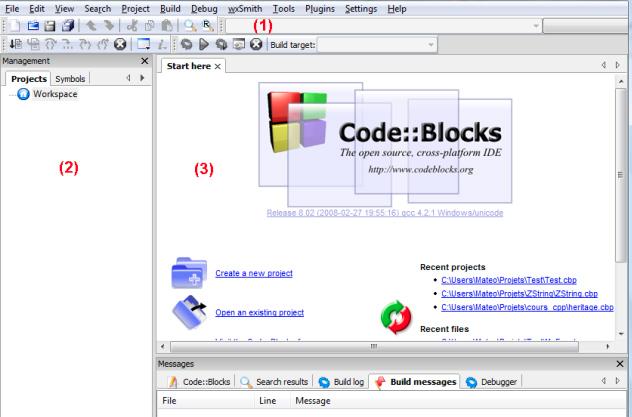
上图中标注了四个区域:
工具栏:有很多按钮,但只有几个是真正我们时常用到的。
项目文件列表区:左边的栏里面显示了你的项目的所有文件
主界面:写代码的地方
通知栏:会看到运行的错误,编译的问题等等
如何来创建一个 C 语言的基本的控制台应用程序呢?
首先到菜单里,File->New->Project,会打开如下的窗口:
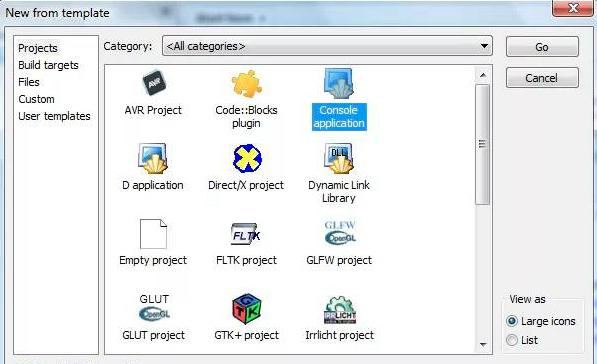
可以看到,Code::Blocks 支持非常多的程序类型,这些程序类型用到不同的库,比如 SDL(开发 2D 程序),OpenGL(开发 3D 程序),Qt 和 wxWidgets,等等。
目前,这些图标很多都只是好看而已,因为你还没安装对应的库,所有不能用。暂时我们只用最基本的Console application(控制台应用,简单来说就是会弹出一个框,里面显示程序运行的结果)。
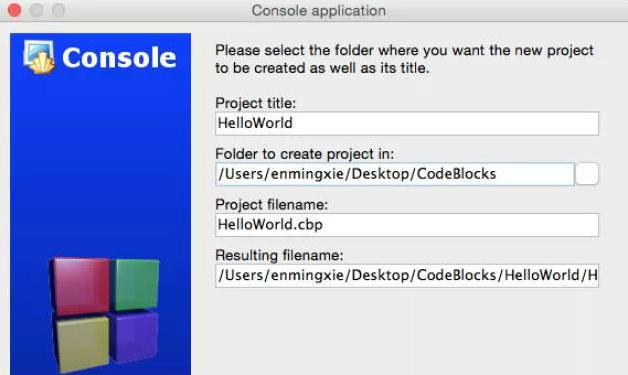
Project Title里面填写你要创建的项目名称,我们填的是著名的HelloWorld。Folder to create project in是选择项目存放的路径。
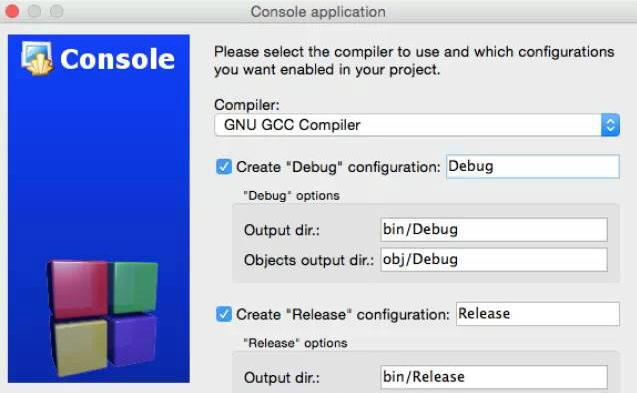
Visual Studio
下载 Visual Studio,推荐去官方下载页面 https://visualstudio.microsoft.com/downloads 。选择适合你的操作系统的版本来下载。
大家可以去参考网上的安装和使用图文教程。
安装完运行后应该是与 Code::Blocks 类似的布局:
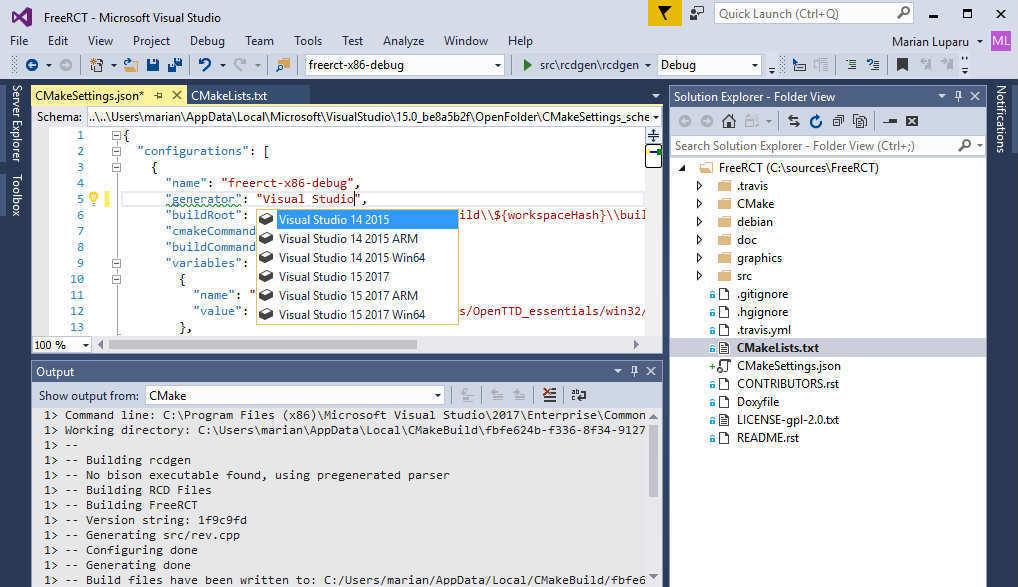
Xcode
macOS 操作系统里有不少 IDE,但是 Xcode 却是广大苹果用户的最爱。
不是所有的苹果用户都是程序员,所以苹果没有在 macOS 系统里预装 Xcode,你需要到 Mac App Store(应用商店)下载 Xcode(需要有苹果账户,没有可以注册一个)。
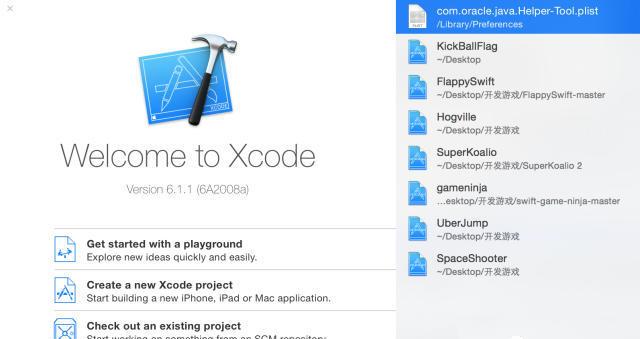
然后选择Create a new Xcode project(创建一个新的 Xcode 项目),会弹出如下窗口:
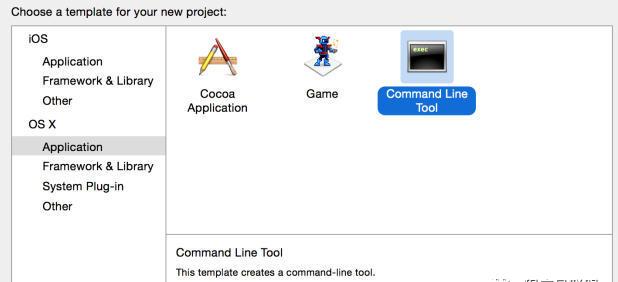
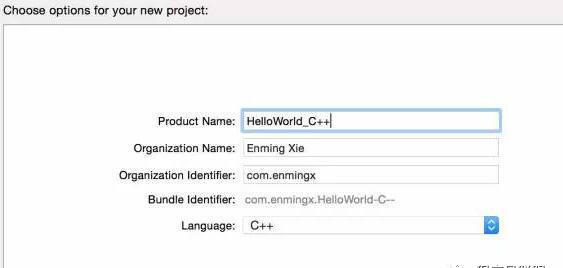
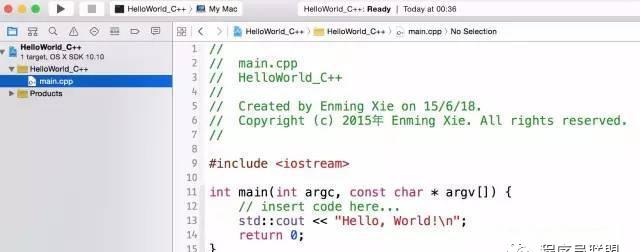
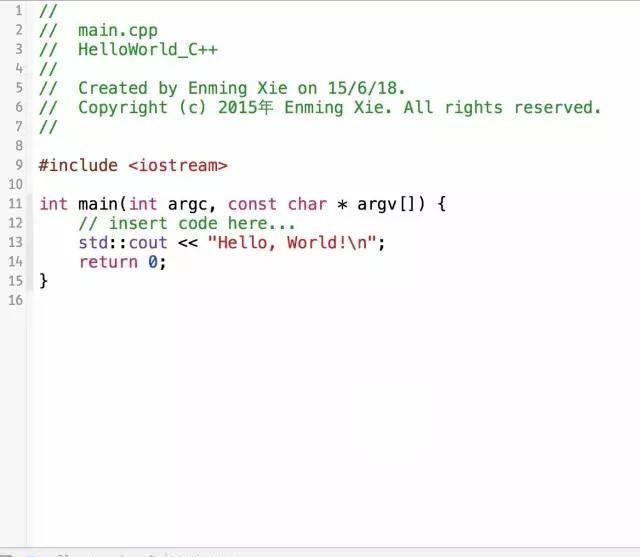
强大的 Visual Studio Code
如果你不想安装 Visual Studio 这样比较大型的 IDE,也可以试试 VS Code。
VS Code 的官网是 https://code.visualstudio.com 。下载后安装非常简单,就和安装普通软件没什么区别。
打开 VS Code 后,针对某种编程语言例如 C ,只需要安装对应的官方插件(由微软开发),即可运行和调试该语言,也就是摇身一变成为该语言的 IDE 了。
例如在 VS Code 中安装了微软官方的 C 插件。
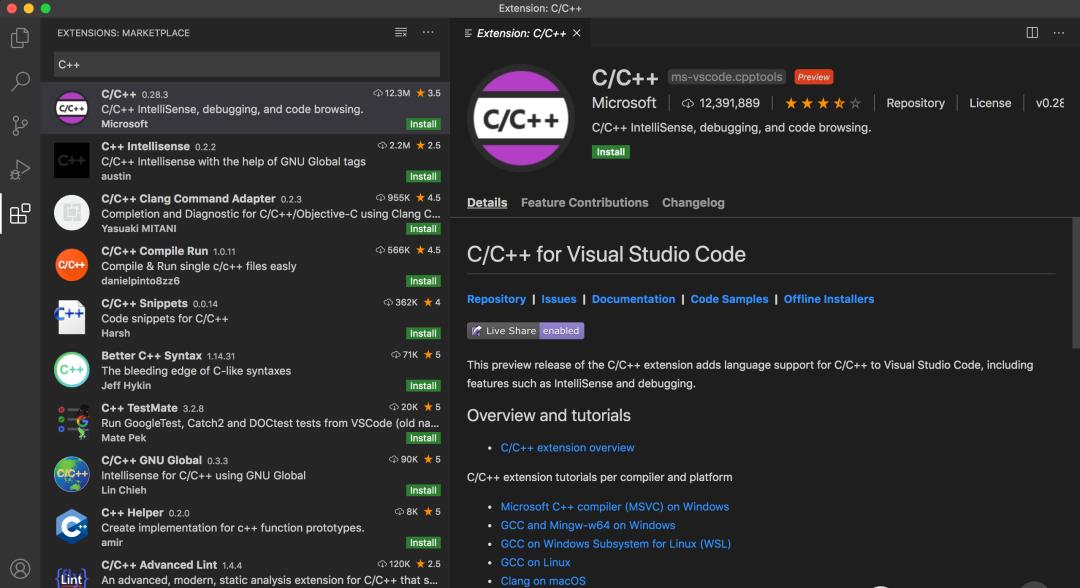
这些年微软自从 萨提亚·纳德拉(Satya Nadella)担任 CEO 之后,逐渐拥抱开源,确实为互联网领域做出了不少贡献。
4. 总结
我们可以分开使用这三种工具来完成任务。但是比较方便的是使用 IDE(集成开发环境,混合了这三者)来开发。
推荐阅读:C 与 C 40 年的爱恨情仇C 中inline, extern, static潜在的陷阱微软为什么从 C/C 转向了 Rust?

每日打卡赢积分兑换书籍入口
????????????